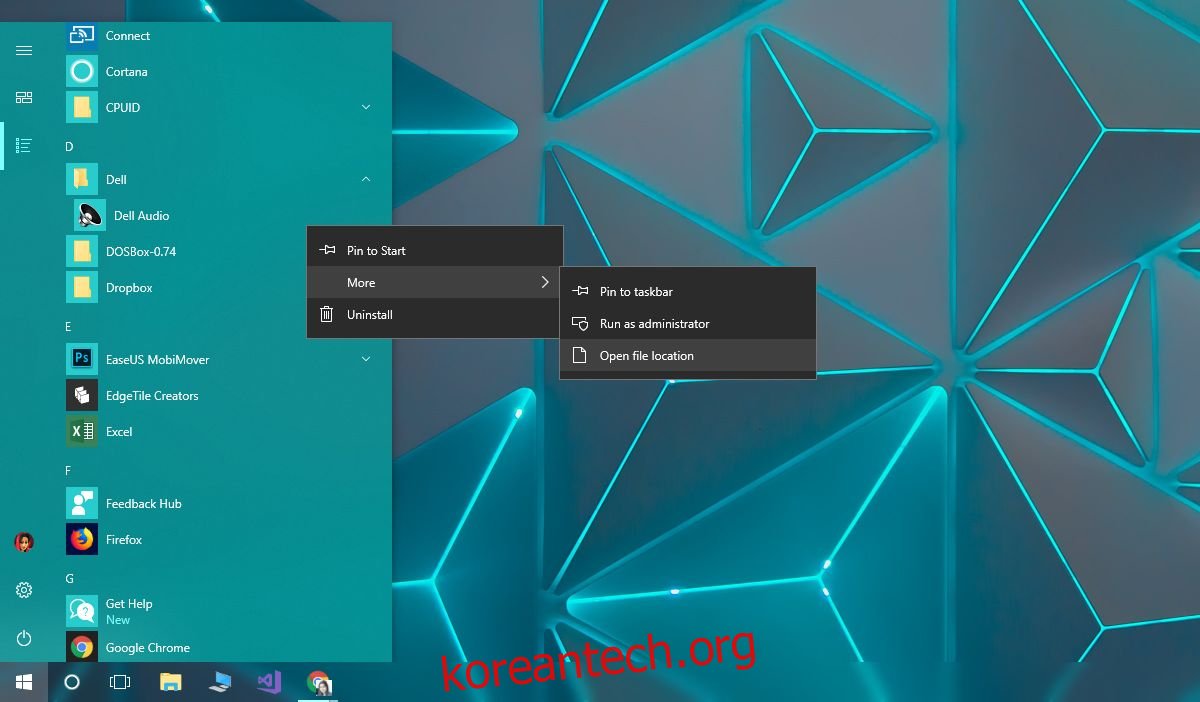Windows 10에서 앱을 설치하면 시작 메뉴의 앱 목록에 자동으로 추가됩니다. 일부 앱은 앱 목록에 추가할 것인지 묻지만 대부분은 그렇게 하고 자동으로 추가된다고 가정합니다. 앱은 고유한 이름으로 추가됩니다. 예를 들어 Chrome을 설치하면 앱 목록에 Chrome으로 나열된 앱이 표시됩니다. 이름은 모두 사용자에게 친숙하지만 원하는 경우 시작 메뉴에서 앱 목록 항목의 이름을 바꿀 수 있습니다.
스포일러 경고: 아래로 스크롤하여 이 기사 끝에 있는 비디오 자습서를 시청하십시오.
앱 목록에는 두 가지 유형의 항목이 있습니다. 폴더 및 앱. 앱 폴더의 이름을 바꾸는 것은 전혀 쉬운 일이 아닙니다. 폴더 이름은 앱이 설치될 때 설정되며 즉시 이름을 바꿀 수 없습니다. 앱 목록에서 폴더 이름을 변경하려면 앱을 제거했다가 다시 설치해야 합니다. 설치하는 동안 설치 프로그램은 앱을 설치할 폴더를 묻고 여기에서 폴더 이름을 변경할 수 있습니다. 앱 또는 다른 사용자 폴더의 경우 앱 목록에서 이름을 바꾸는 것이 훨씬 쉽습니다.
앱 목록 항목 이름 바꾸기
시작 메뉴를 열고 앱 목록으로 전환합니다. 이름을 바꾸려는 앱을 찾습니다. 앱 아이콘이 폴더 아래에 중첩된 경우에도 작동합니다. 마우스 오른쪽 버튼으로 클릭하고 추가>파일 위치 열기를 선택합니다.
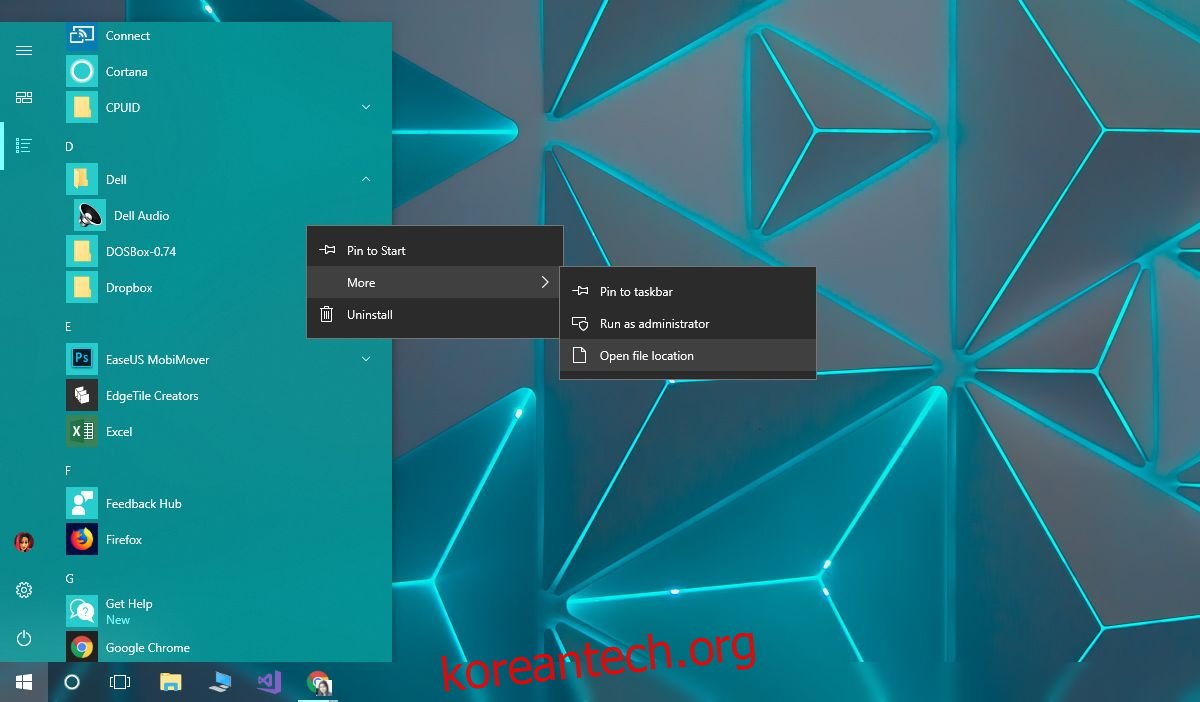
시작 메뉴 앱 바로 가기가 있는 위치에서 파일 탐색기가 열립니다. 파일 이름을 원하는 대로 바꿉니다. 경우에 따라 앱의 특성에 따라 이름을 변경하기 위해 관리자 권한이 필요할 수 있지만 대부분의 경우 관리자 권한 없이 앱 목록 항목의 이름을 변경할 수 있습니다.
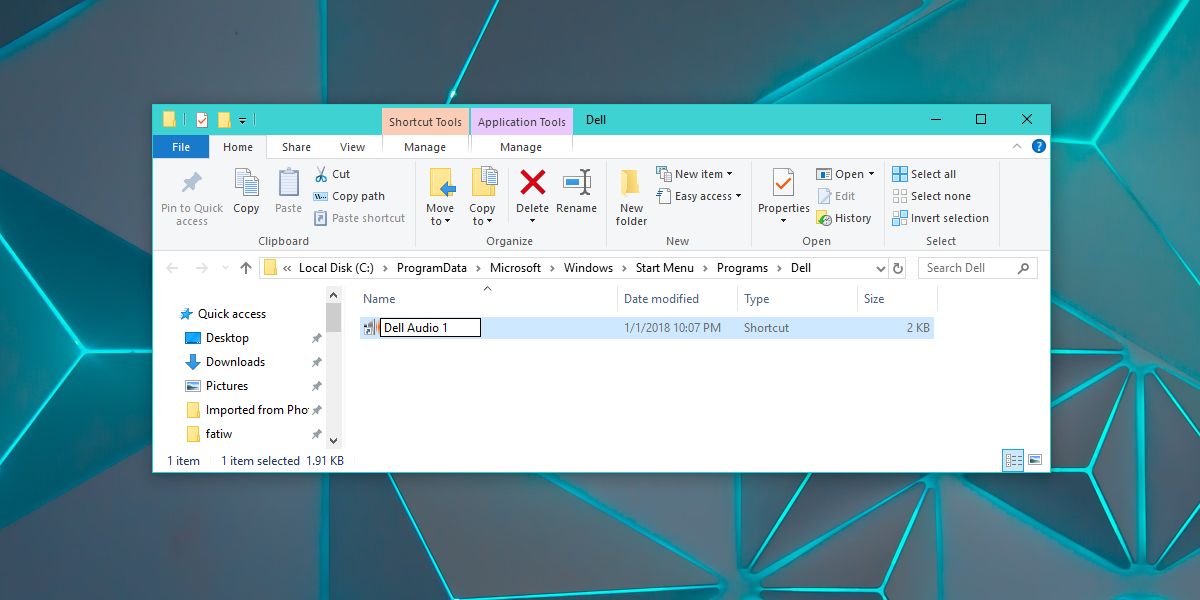
앱 바로 가기의 이름을 변경한 후 시작 메뉴에서 앱 목록을 열면 변경 사항이 반영됩니다. 앱 목록의 앱은 알파벳순으로 정렬되어 있으므로 이름을 변경하면 알파벳순으로 정렬된 목록 내에서 순서가 변경됩니다. 앱이 시작 메뉴에도 고정되어 있으면 변경 사항도 시작 메뉴에 반영됩니다. 이 변경은 아무 것도 중단하지 않습니다.
제한 사항
앞서 앱 목록에서 폴더의 이름을 바꿀 수 없다고 언급했습니다. 위의 내용은 시작 메뉴에 추가했지만 UWP 앱에는 추가하지 않은 데스크톱 앱 및 폴더에 대해 작동합니다. UWP 앱을 사용하면 어떤 이름으로 설치하든 어느 정도 고정됩니다. 이것은 새로 설치해도 변경할 수 있는 것이 아니므로 최소한의 성가신 일입니다.